مع إصدار Dji Mavic Air ، يبدو أن عملية إنشاء صور بانورامية كروية قد تم تبسيطها إلى الحد الأقصى - فقد ضغط على زر وكانت الكرة جاهزة. هذا ما قاله الإعلان. لنكون صادقين ، توقعت بالفعل أن يتم إطلاق الكرة بالكامل في الأشهر الأولى من المبيعات ، ولكن لسبب ما لم يحدث ذلك.
 تصوير بول أوستفين
تصوير بول أوستفينعلى الأرجح هناك عدة أسباب - البرنامج المدمج بدائي للغاية ولا يمكنه صنع صورة بانورامية لائقة إذا كانت الظروف مختلفة قليلاً على الأقل عن المثالية. فوق الماء أو فوق الثلج في الطقس الغائم ، يمكنك الحصول على قطع من السماء على الأرض و "جمال" آخر ، حسنًا ، أنا لا أتحدث عن الألوان المتوسطة لملف jpeg النهائي ولا توجد دقة على الإطلاق. هناك أيضًا مشكلة في الأشياء الموجودة بالقرب من الكاميرا - على سبيل المثال ، لإزالة كرة حيث سيكون البرج في المقدمة أو شيء مشابه على الجهاز لن يعمل على الأرجح. والسبب في ذلك هو اختلاف المنظر ، أي انحراف المروحية أثناء التصوير (على الرغم من الاحتفاظ الجيد بنظام تحديد المواقع العالمي (
Mavic Air ) - حيث يكفي اثني عشر سنتيمترًا لإيقاف أتمتة الأنظمة المدمجة).
في الإعلانات ، تبلغ دقة البانوراما 32 ميجابكسل ، ولكن هل هذا كثيرًا عندما نلتقط 360 درجة ، وفي كل مكان مع شاشات بدقة 4K أو أعلى؟ بالإضافة إلى ذلك ، لا تعرف البرامج الثابتة كيفية لصق السماء ولا تفهم ما هي الألوان الصحيحة ، وهذا أمر مستحيل. على الرغم من أن المروحية يمكنها التصوير عند +15 درجة ، إلا أنها لا تزال غير كافية للحصول على "سقف".

ولكن ليس كل شيء سيئ للغاية. إذا كنت عازمًا على الحصول على بانوراما جيدة - فمن الممكن تمامًا مع Mavic Air. في البداية ، كنت متشككًا إلى حد ما في التصوير القياسي لـ 25 إطارًا ، ولكن بعد ذلك استنتجت أن هذا يكفي تمامًا. في وقت سابق ، عند التصوير على DJI Phantom ¾ أو DJI Mavic Pro باستخدام Litchi ، حاولت التقاط من 32 إلى 48 صورة. زائد أو ناقص. حاولت الـ 25 التي قدمتها Mavic Air في البداية أن تبدو لي قليلاً ، جربت Litchi ، ولكن لم تظهر أي زيادة كبيرة. في عملية التدريب ، قمت بتطوير تقنية واضحة وتحسين العملية. الآن لبطارية واحدة ليست كبيرة جدًا ، أتمكن من عمل ما يصل إلى 4-5 مجالات ، واللصق باستخدام تصحيح الألوان يستغرق حوالي 10-15 دقيقة. عند المخرج ، لدينا صورة بانورامية بدقة تصل إلى 177 ميجابكسل بألوان جيدة وسماء طبيعية وتحكم كامل في ما يحدث.
لذا ، ما هو المطلوب لتحقيق نتيجة جيدة؟
- برنامج DJI GO 4 القياسي وحفظ اللقطات في DNG Raw
- أدوبي لايت روم
- PtGui Pro
- أدوبي فوتوشوب ... 10-20 دقيقة لكل بانوراما
بادئ ذي بدء ، من المستحسن إزالة كل شيء بشكل صحيح لتقليل وقت المعالجة. بالطبع ، يعد التصوير عند شروق الشمس / غروب الشمس جميلًا جدًا ، ولكن نظرًا لضعف أشعة الشمس والوهج المحتمل ، قد يكون الالتصاق صعبًا. يمكنك استخدام غطاء عدسة إضافي - وهذا سيسهل العمل ، ولكن لا يزال لديك إطارات حيث تشرق الشمس مباشرة في الكاميرا. بالنسبة للتجارب الأولى ، اختر ساعة أقرب إلى الظهر - ثم لن تتمكن الشمس من الوصول إلى الإطار. يجدر أيضًا تجنب الأشياء القريبة جدًا من المروحية. حدد الخطط بكائنات متساوية البعد. يمكن أن يكون من الصعب جدًا الترابط بين المساحات الكبيرة بدون نسيج واضح - بحيرة / بحر / ثلج / رمال. أوصي بإيقاف تشغيل التعرض التلقائي للكاميرا. انظر حولك وحدد متوسط سرعة الغالق والفتحة (في حالة DJI Phantom 4 Pro) ، قم بإصلاح الحساسية (ISO). حتى إذا لم يكن التعريض مثاليًا في اتجاه ما ، فيمكن تصحيحه في Lightroom عند التحويل من RAW. هذا أسهل بكثير من محاربة أخطاء الأتمتة التي يمكن أن تحدث إذا كانت الكاميرا موجهة إلى الشمس أو في الأسفل غابات / مياه صلبة وأسطح مماثلة.
تأكد من تشغيل حفظ النسخ الأصلية. عند تعيين جميع المعلمات - يمكنك بدء التصوير. في هذه العملية ، أوصي بمراقبة ما يزيله الجهاز. إذا كان هناك أي كائن رئيسي في الإطار ، فأنت بحاجة إلى التأكد من أنه تم تصويره بالإطار بأكمله ، أي أنه لا يقع في تقاطع إطارين وليس قريبًا جدًا من حافة الإطار. إذا حدث ذلك مع ذلك - فمن الأفضل عدم تحريك المروحية في نهاية الاستطلاع ، باستخدام الدوران فقط حول محوره وإمالة الكاميرا لأخذ بعض إطارات الكائن يدويًا - وهذا يمكن أن يبسط اللصق بشكل كبير. للحصول على صورة بانورامية جميلة ، ليس من الضروري أن تكون مرتفعًا جدًا. تبدو الصور البانورامية رائعة ، حيث يمكنك الغوص في الداخل نوعًا ما ، لا يمكن أن تكون موجودًا أعلى ، ولكن بين كائنات التصوير ، ولكن عليك التأكد من أن المروحية قادرة على إزالة الحدود العليا للكائنات حتى لا يتم تعتيمها.
 مثال حيث كان المروحية منخفضًا جدًا. يتم لصق البانوراما ببرنامج DJI Mavic Air المدمج. على الرغم من أنه من المحتمل أنه إذا أخذت شفرة المصدر وقمت بلصقها باستخدام برنامج بانوراما خارجي ، فيمكنك حفظها.
مثال حيث كان المروحية منخفضًا جدًا. يتم لصق البانوراما ببرنامج DJI Mavic Air المدمج. على الرغم من أنه من المحتمل أنه إذا أخذت شفرة المصدر وقمت بلصقها باستخدام برنامج بانوراما خارجي ، فيمكنك حفظها.والآن - يتم استلام الإطارات - ننتقل إلى المعالجة. يحفظ DJI Go 4 جميع المصادر في مجلد منفصل - "Panorama" - انسخ محتويات المجلد المطلوب إلى محرك الأقراص الثابتة وأفلته في Lightroom. مهمتنا هي إعداد إطارات فردية للصق في PTGUI - لهذا من المهم ليس فقط التعامل مع تعرض كل إطار ولونه ، ولكن أيضًا لجعل جميع أجزاء البانوراما المستقبلية قريبة قدر الإمكان في السطوع والتباين.
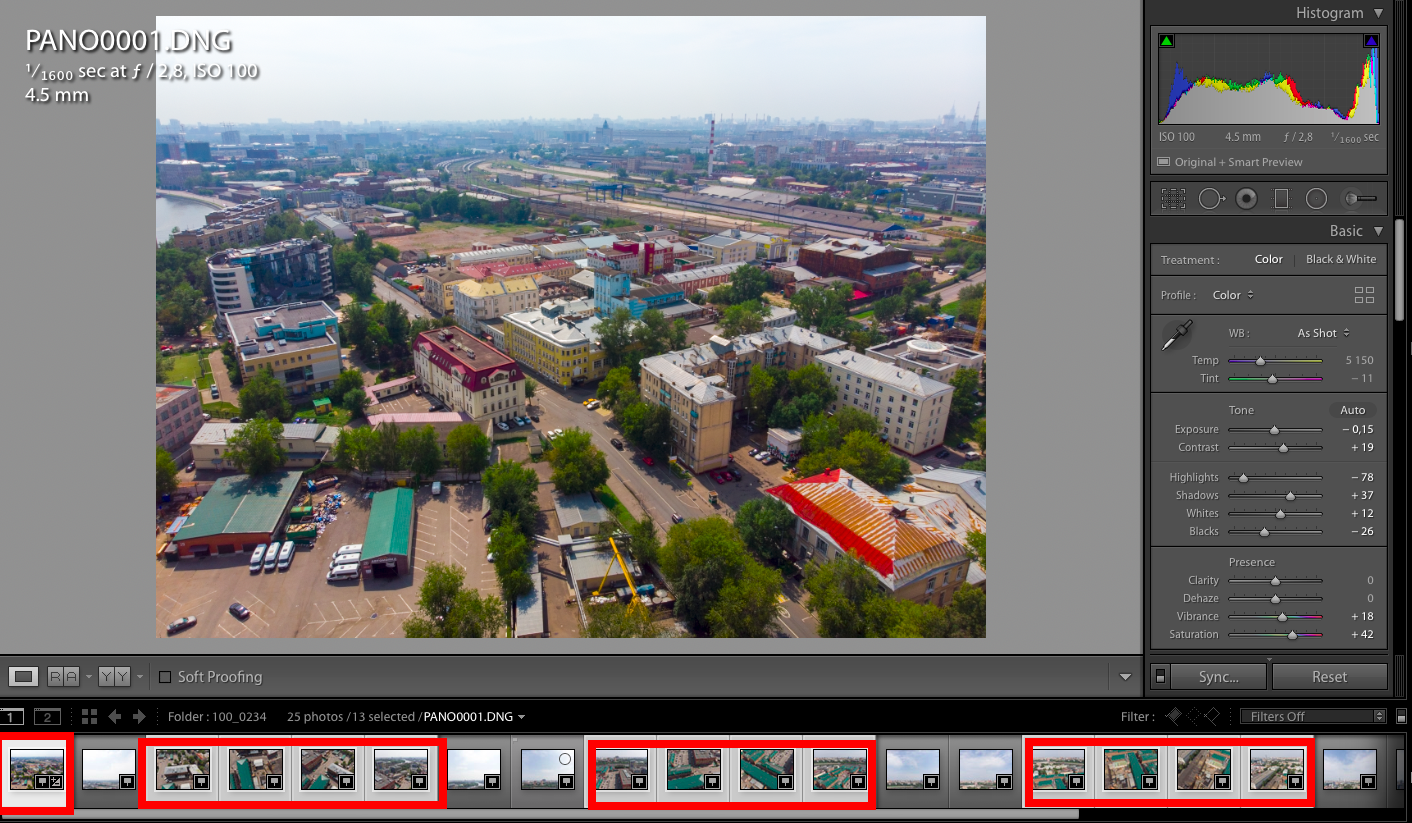
إذا تم استخدام تصحيح السطوع المحلي - اسحب أي كائن - فتأكد من أنه يتم في كل الإطارات التي يوجد بها ذلك في أقرب وقت ممكن. PTGUI لديه وظيفة معادلة السطوع ، ولكن من الأفضل القيام بذلك مسبقًا. علاوة على ذلك ، يمكن تصدير المواد الناتجة (أوصي باستخدام Tiff مع ضغط LZW 8/16 بت لكل قناة ، اعتمادًا على قوة جهاز الكمبيوتر الخاص بك).

ستكون الخطوة التالية هي التجميع المباشر للبانوراما. قم بتحميل الملفات إلى PTGUI PRO وانقر فوق محاذاة الصور.
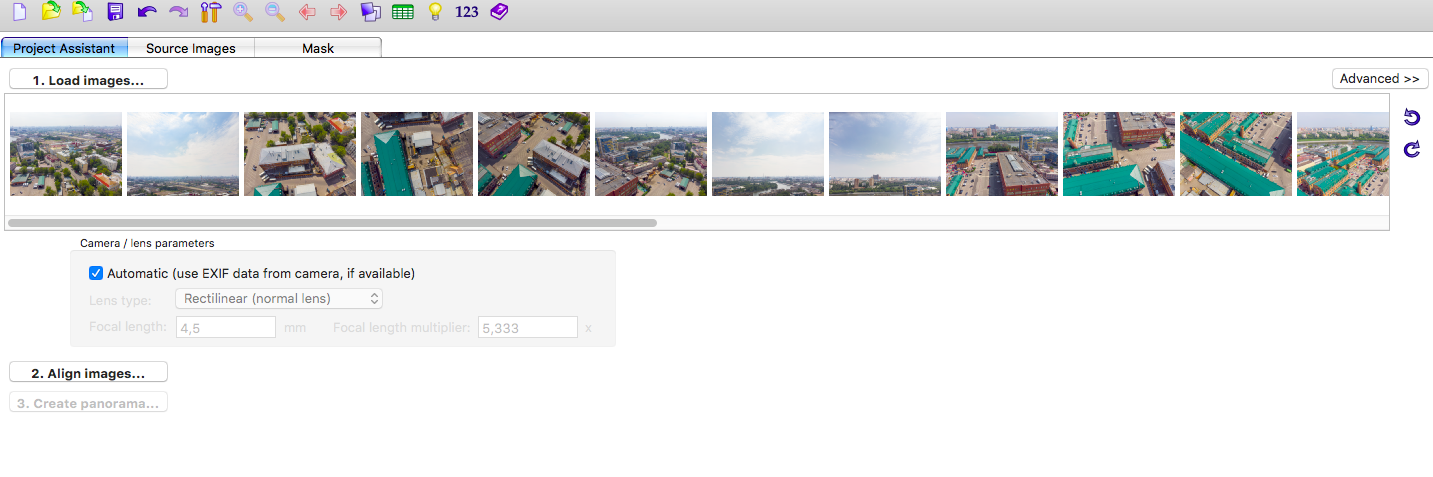
يقوم النظام بتحليل البيانات ويحاول مقارنة الإطارات حسب نقاط التحكم.
في بعض الحالات (الماء / الثلج ، وما إلى ذلك) ، قد يعرض البرنامج رسالة حول عدم وجود تطابقات على بعض الإطارات - وهذا يعني أنه سيتعين عليك تعيين نقاط التحكم يدويًا.
إذا لم يكن الأمر كذلك ، فسوف يعطينا البرنامج نافذة مع مسح بانورامي ، حيث يكون من المرغوب فيه تعيين المركز - المكان الذي سيتم عرضه عند التحميل - وجه البانوراما ، يمكنك أيضًا ضبط الأفق.
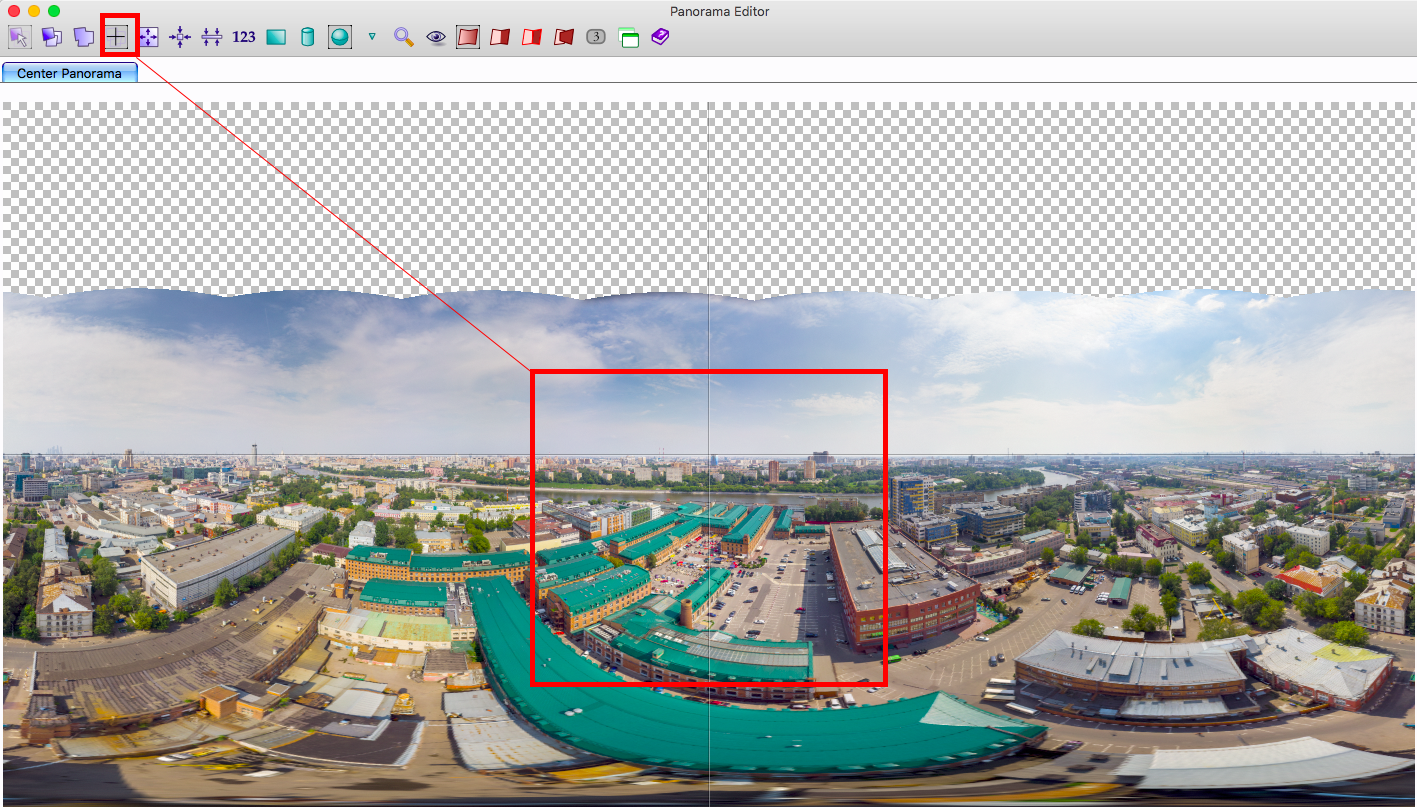
بعد ذلك ، يمكننا فتح معاينة للبانوراما ، والتي يمكن أن تكون ملتوية وتقييم النتيجة مسبقًا.
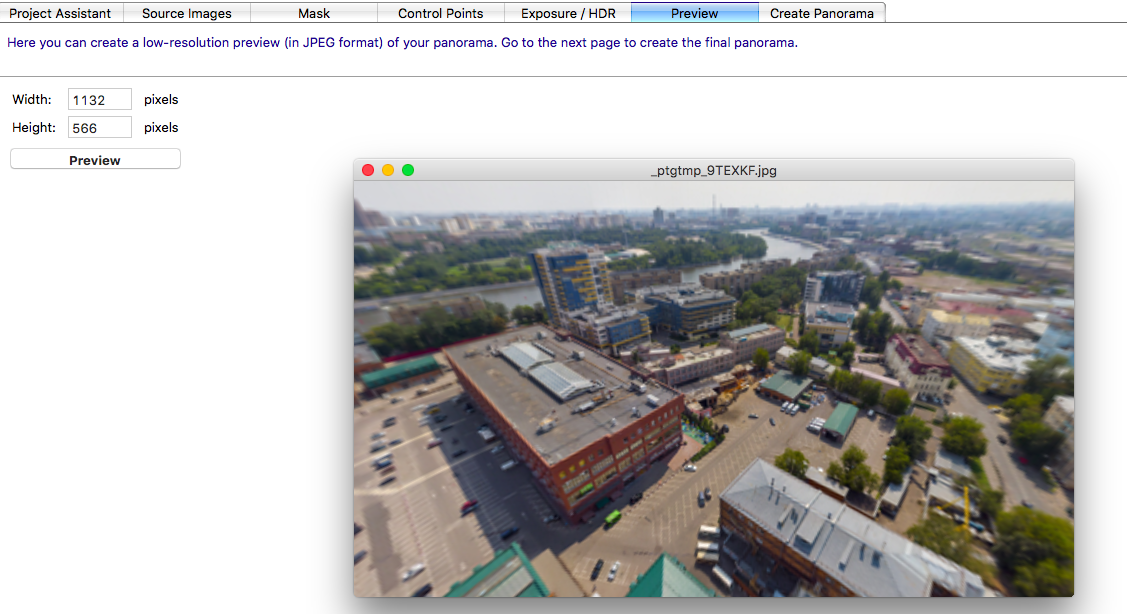
هنا يمكنك ملاحظة مشاكل قوية بشكل خاص ، وإذا وجدت ، انتقل إلى تحرير نقاط التحكم وحاول إصلاحها.
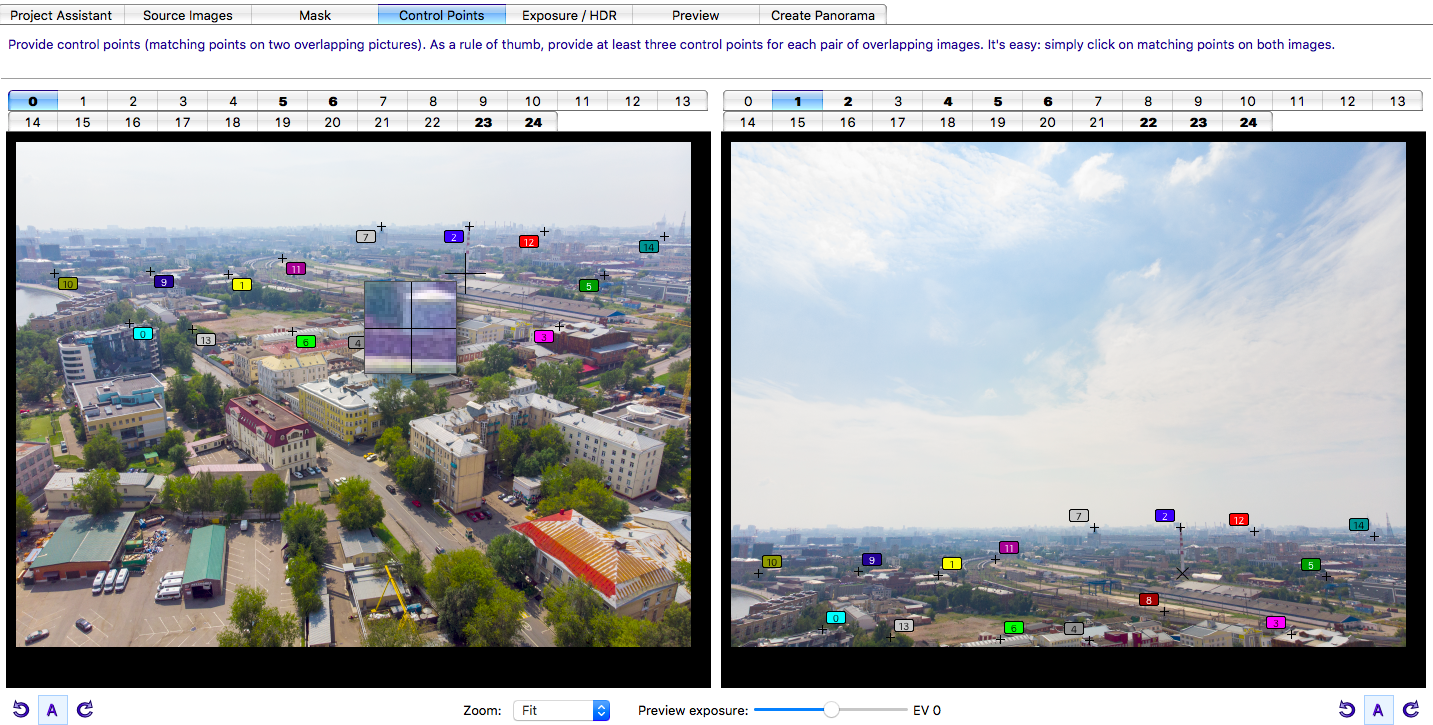
إذا لم تكن هناك مشاكل خاصة - علامة التبويب الأخيرة - إنشاء بانوراما - يتم تعيينها كما هو الحال في Lightroom - Tiff مع ضغط LZW.
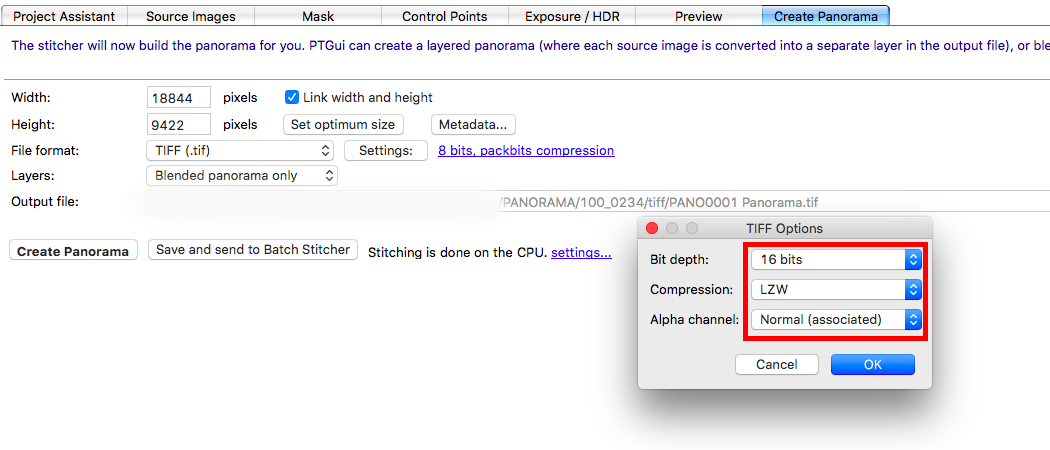
الخطوة التالية هي الفحص والتركيب النهائي في Photoshop. نحن ننظر ببطء إلى البانوراما بأكملها في أجزاء من أجل التناقضات - الأفق والمشاكل في الأشياء الرئيسية ملفتة للنظر بشكل خاص. حسنا ، إذا كان المفصل على الكائن بدون نسيج خاص.
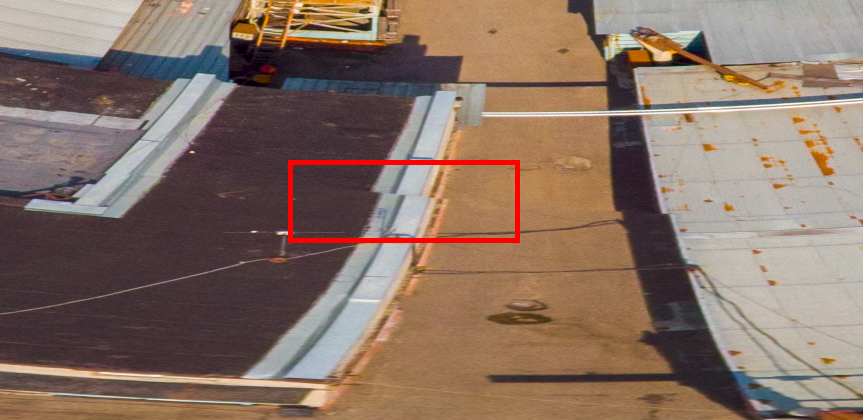
هنا ، جميع الأدوات جيدة بالفعل - أولاً نحاول تخصيصها عن طريق الاختلاف عن طريق الاختيار متعدد الأضلاع ، ثم التحويل - التشويه وخيارات أخرى - نقوم بتخصيص القطعة "المتسربة". يمكن تعيين تظليل التحديد صغيرًا - 1-2 بكسل ، وأحيانًا يكون من الأفضل ترك الحواف الحادة تمامًا ، نغلق المناطق الناتجة نتيجة التحول ، كالمعتاد مع ختم أو فرشاة شفاء.
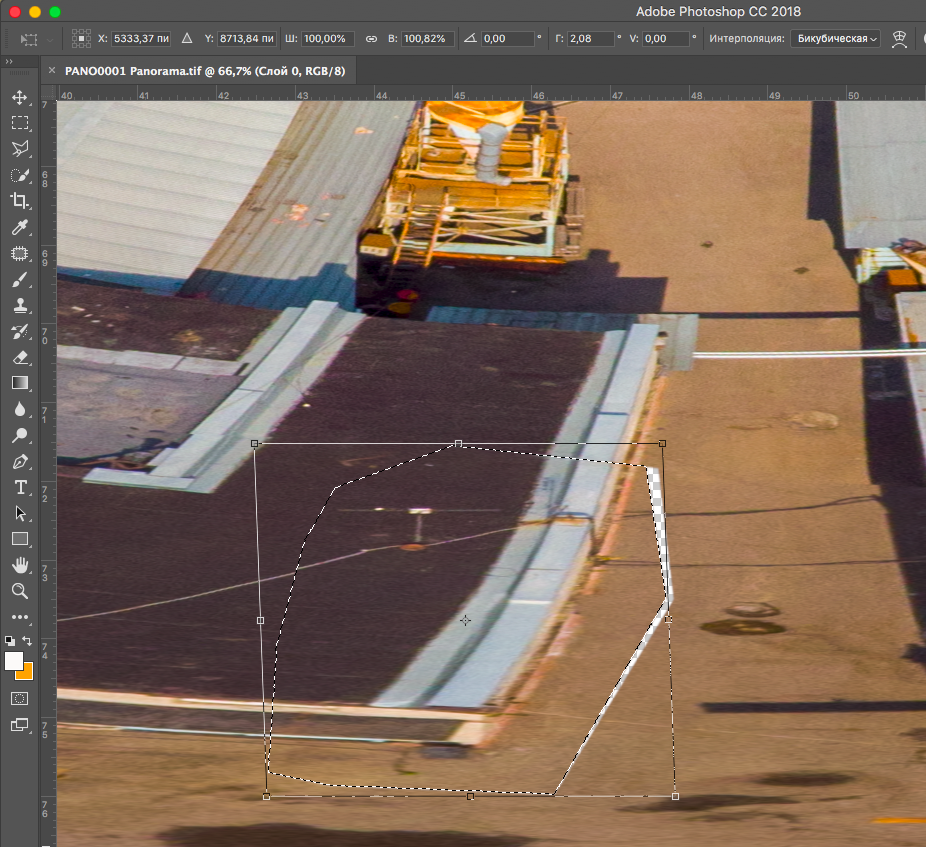
بالطبع ، هناك حالات أكثر تعقيدًا - ثم نفتح ملفًا منفصلاً بالكائن ، وننسخه إلى طبقة جديدة ، ونعدل المقياس ، ونحذف الفائض - نحصل على التصحيح. في حالة استخدام التشوهات - خاصة تشوه الدمى ، من المهم جدًا تحديد النقاط وعدم لمس حواف الصورة البانورامية - وإلا فلن تلتصق ببعضها البعض.
حان الوقت لإعطاء تأثير وثراء للبانوراما. الآن يمكننا تحريف المستويات / المنحنيات / اللون بأمان لتحقيق التأثير المطلوب. قد تحتاج إلى استخدام أدوات Dodge / burn ، والعمل على كائنات فردية - في الواقع قمنا في هذه اللحظة بالتصدير إلى Tiff وطرحنا أحجام ملفات ضخمة.
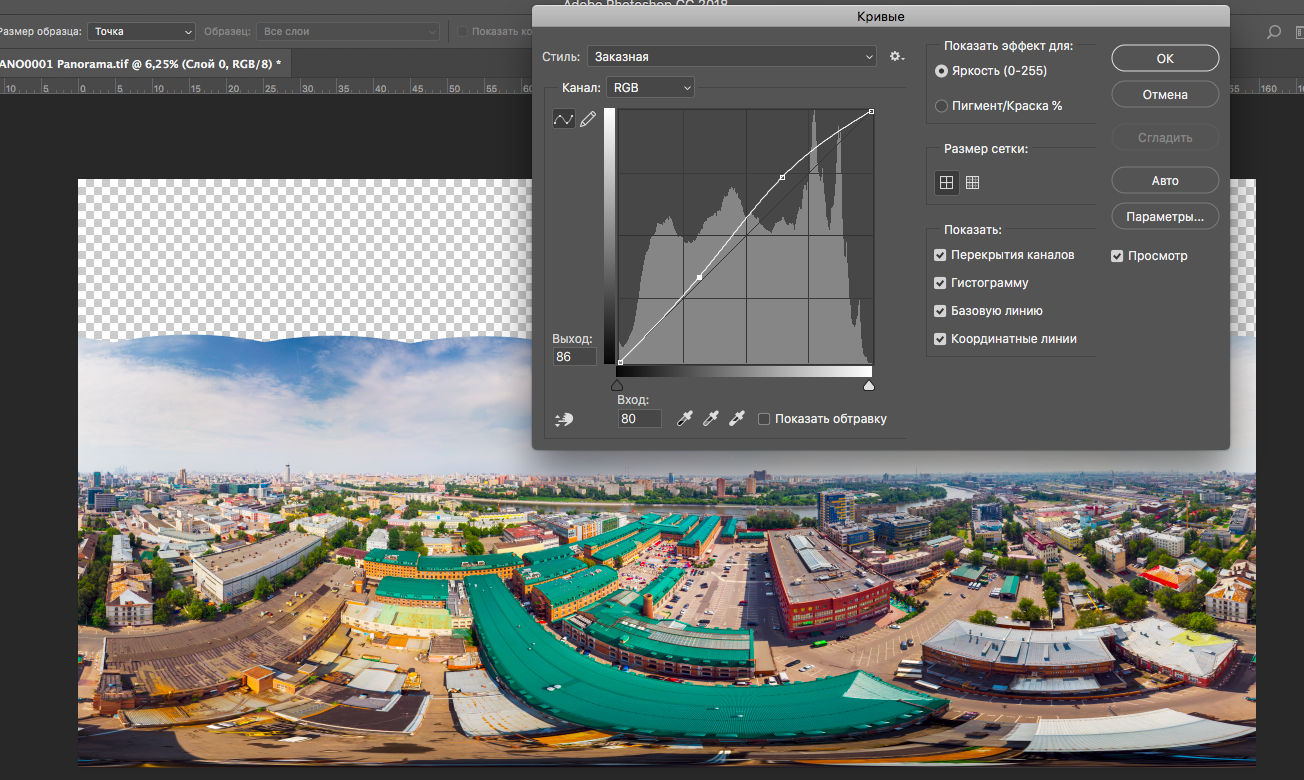
في النهاية ، أنت بحاجة لالتقاط السماء. لقد تراكمت بالفعل كمية معينة من احتياطي + لقد وجدت شيئًا على الشبكة. إذا لم يكن هناك مخزون أو خيارات محفوظة ، فقط قم بتمديد السماء حتى المحطة. لن تكون جميلة جدًا ، ولكن على الأقل ليست قبة سوداء.
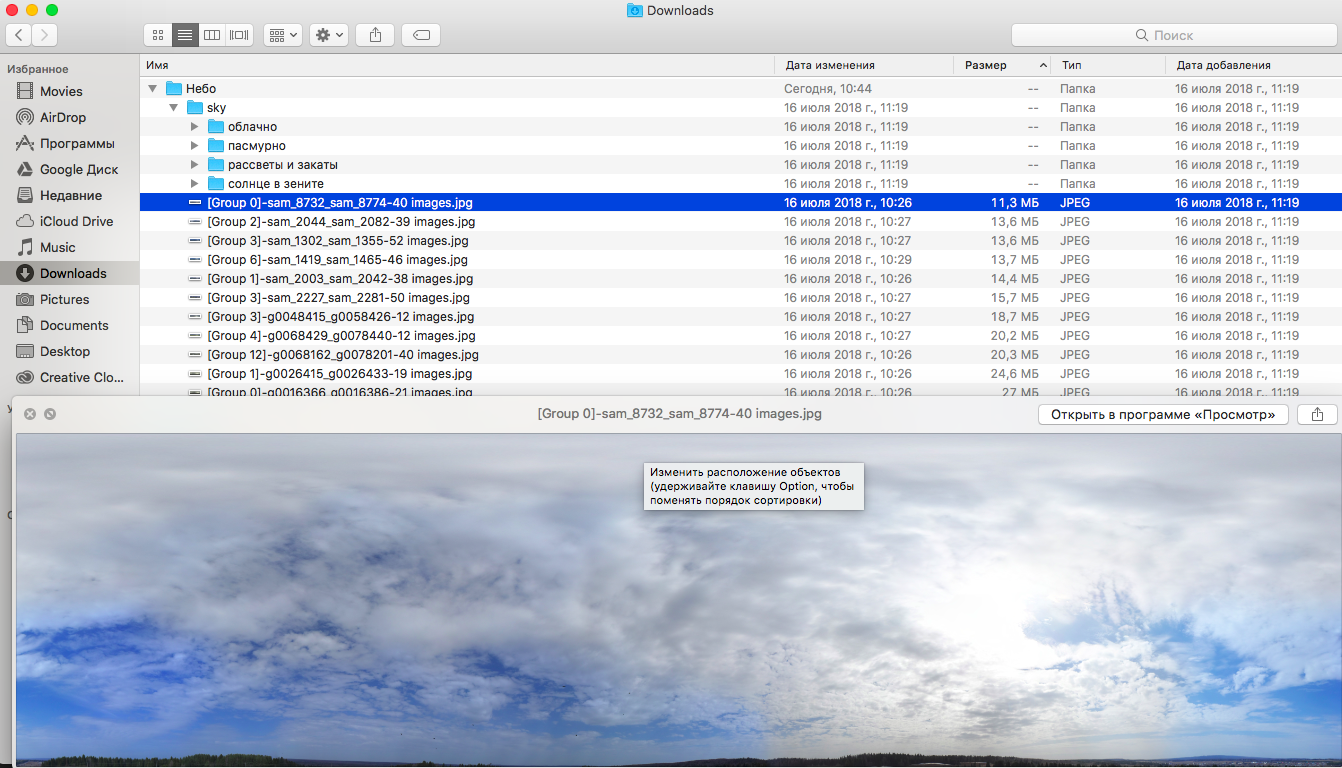
نقوم بإدراج كائن السماء ، ونقوم بتنقيطه على الفور (إذا كنت قد قمت بعمل بانوراما السماء بشكل صحيح ، فلن تكون هناك حاجة إلى إجراء تغييرات) ، ثم نقوم بعمل القناع ، استخدم التدرج للانتقال من السماء إلى خلفيتنا وضبط سطوع الطبقة المدرجة باستخدام المنحنيات. انتبه إلى تقاطع السماء والبانوراما الخاصة بك ، في بعض الأحيان حتى عند استخدام قناع وتدرج - يمكن أن تتألق الأجسام المظلمة ويمكنك بسهولة الحصول على جبال شفافة فوق المدينة. من الأفضل إيقاف طبقة البانوراما وببطء ، إذا كنت بحاجة إلى مسح جميع الممحاة المشبوهة.
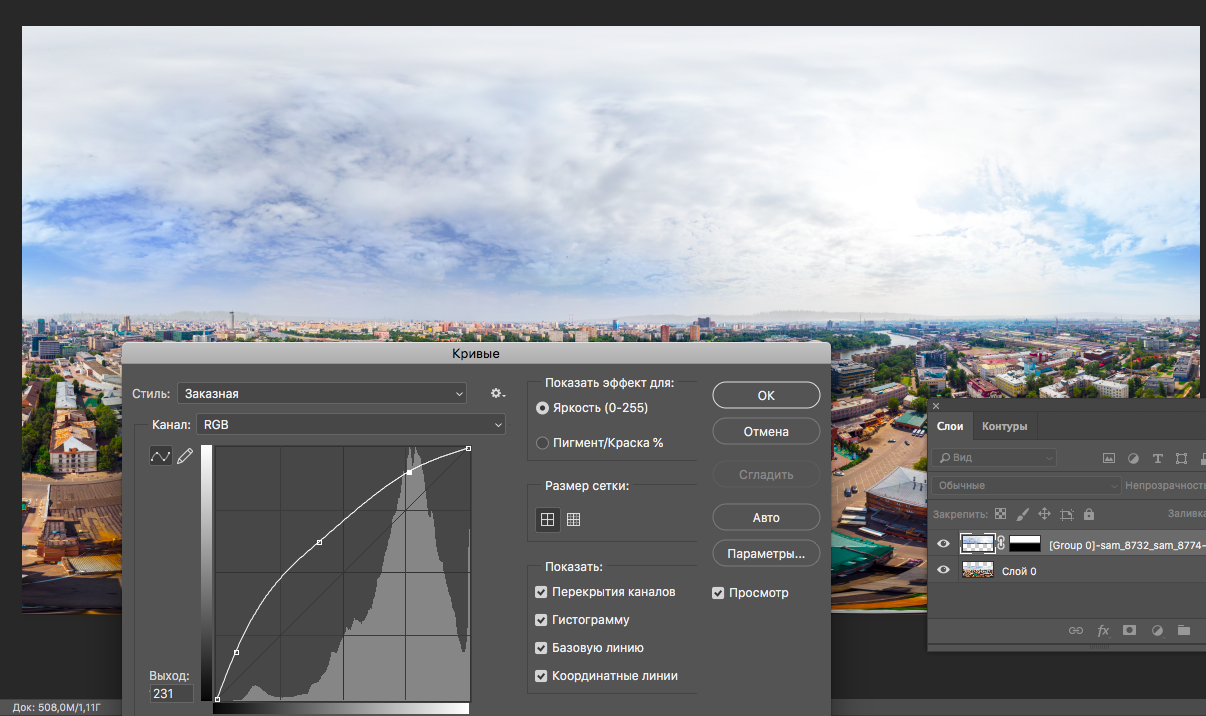
يمكن القيام بذلك. الغراء في طبقة واحدة وظيفة "تقليل" لتقليل حجم الصوت ، حفظ Tiff فقط في حالة ، ثم تقليل الصورة إلى 10000 نقطة تحت الجانب الطويل ، لأن معظم الخدمات (Sferika.ru أو نفس خرائط Google) لن تفوت بانوراما كبيرة جدًا في الحجم - نعم ، وليس هناك حاجة لشحن مثل هذا الحمل الضخم (بالنسبة للهواتف على 4 جرام ، فإنه لا يطاق بشكل عام). نحفظ نتيجة العمل في JPEG - الجودة كافية 10 والإخراج يحتوي على بانوراما 50 ميجا بكسل وحجم ملف من 10 إلى 15 ميجا بايت (حسب التفاصيل).
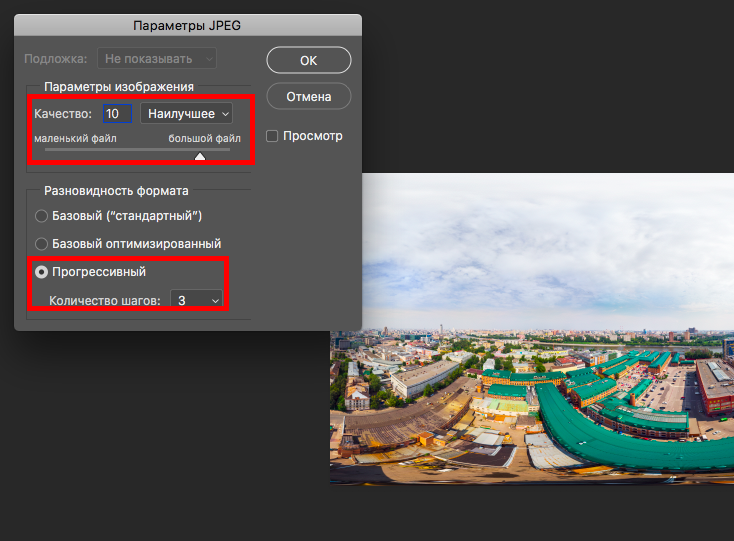
البانوراما الخاصة بنا جاهزة - يبقى فقط للعثور على خدمة للنشر.

→
البانوراما الجاهزة هنا